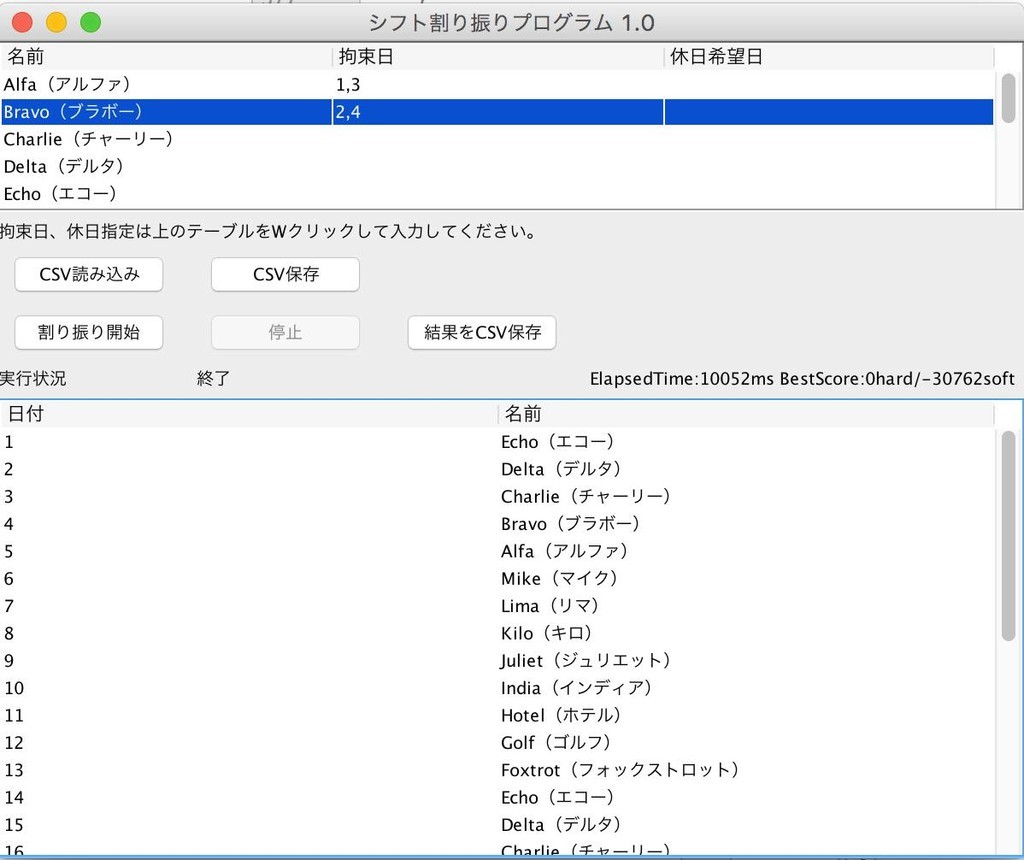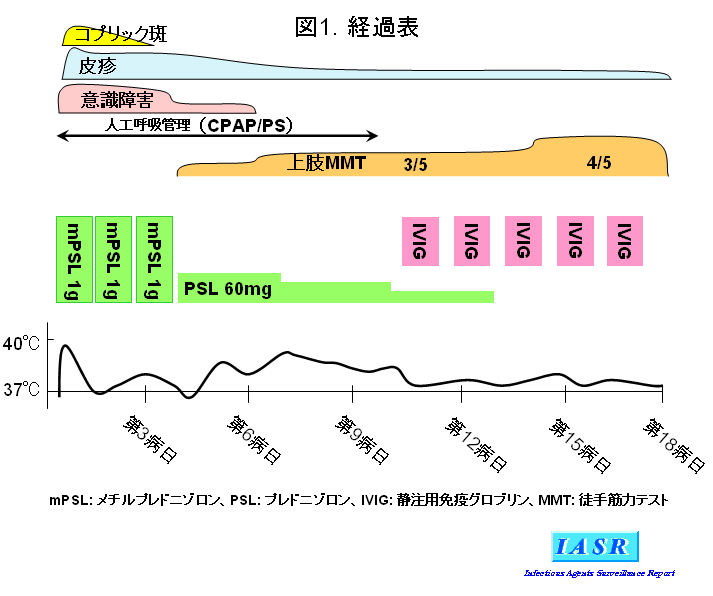大学病院勤務時代は、経過表を教授回診前にボードに色鉛筆で記入し血圧・薬剤について一目でわかるようにグラフにしていたものだった。
同様にプレゼン等でも特に薬剤などは一目でわかるようにしたい
例:
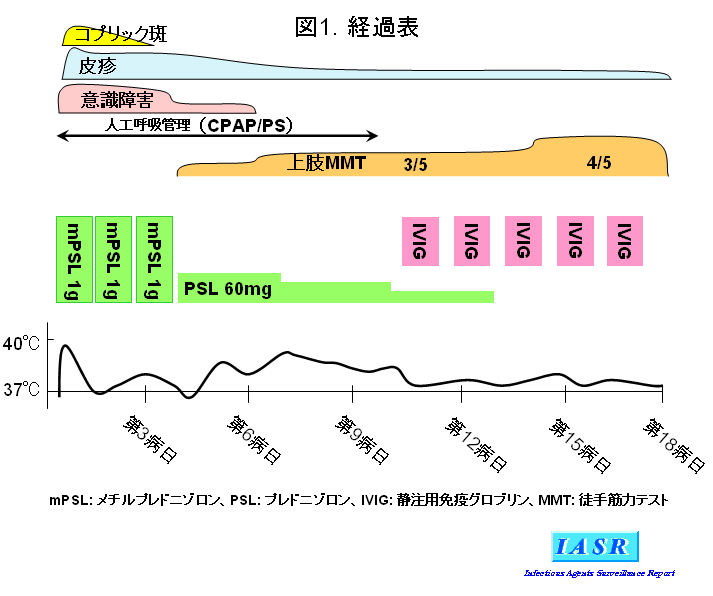
薬剤が単剤であればそれほど問題ないが、漸増や漸減したときにうまく量を表現したい
kotlin+TornadeFX(JavaFX)
val bc = barchart("Patient",CategoryAxis(), NumberAxis())
bc.isLegendVisible=false
bc.barGap=0.0
bc.categoryGap=0.0
bc.isHorizontalGridLinesVisible=false
bc.isVerticalZeroLineVisible=false
bc.isHorizontalZeroLineVisible=false
val ser = XYChart.Series<String,Number>()
ser.name = drugHdr[i]
for(j in 1..maxColumn)
{
ser.data.add(XYChart.Data(columnName[j], numdata[i][j]))
}
bc.data.add(ser)
vbox += bc
結果

グラフがいまいちカスタマイズしづらい
R
# quartz(type="pdf",width=7,height=5,file="hoge.pdf")
y = c(1.25, 2.5, 3.75, 5.0, 5.0)
x <- seq_along(y)
y2 <- rep(y, each=2)
y2 <- y2[-length(y2)]
x2 <- rep(x, each=2)[-1]
x3 <- c(min(x2), x2, max(x2))
y3 <- c(0, y2, 0)
plot(x, y, ylim=c(0, max(y)), type="n", bty="n", xlab="",ylab="",axes=F)
polygon(x3, y3, border=1, col="grey")
# dev.off()
結果

こっちのほうが編集に使いやすいのでこっちにした
手書きのほうが速いってのはお約束